Как исправить ошибку AMD 182 при установке драйвера?
В процессе обновления драйверов видеокарты AMD установщик программного обеспечения Radeon Software неожиданно прерывает работу и возвращает ошибку 182. Программа установки ссылается на то, что ей не удалось определить установленное графическое оборудование AMD. В большинстве случаев сбой происходит при использовании старого графического процессора, но есть и другие причины этой ошибки.
Чем вызвана ошибка?
Сбой при обновлении драйверов видеокарты AMD, который сопровождается ошибкой 182, может возникнуть по ряду причин:
Обновление с помощью инструмента выбора AMD
Программе AMD Radeon Software не удастся обновить драйверы оборудования, которое принадлежит к группе неподдерживаемых продуктов:
Если установленное на ПК устройство принадлежит к этой группе, то единственным способом обновления является использование инструмента выбора продуктов AMD.
Сделайте запрос в интернете «страница поддержки AMD» и перейдите на страницу, указанную на рисунке.
Ой что то пошло не так при установке драйвера amd
Проигнорируйте загрузку инструмента автоматического обнаружения графики Radeon, а найдите решение для своей видеокарты с помощью строки поиска.
После выбора соответствующего продукта нажмите на кнопку «Оправить» и дождитесь получения результатов. Затем укажите версию Windows, щелкните на кнопку загрузки и дождитесь завершения операции.
После запустите загруженный файл установки и следуйте инструкции до завершения обновления драйвера. После перезагрузите ПК, чтобы завершить его установку. Если продолжаете сталкиваться с ошибкой AMD 182, перейдите к следующему шагу.
Установка драйвера через Центр обновления Windows
Некоторые графические процессоры AMD, в частности APU, не обновляются обычным способом. Для них поддержка осуществляется исключительно Центром обновления Windows. Вот несколько моделей: E2-3000M APU, E1/E2-1000 Series APU, C-Series APU, Z-Series APU.
Узнать, принадлежит ли графический процессор к этой группе, можно по запросу конкретной модели в интернете.
В правой части кликните на кнопку «Проверить наличие обновлении».
После установки все ожидающих пакетов перезагрузите компьютер, чтобы завершить установку программного обеспечения.
Чистая установка драйвера
Если предыдущими способами не удалось исправить ошибку 182, скорее всего, имеете дело с повреждением файлов драйверов или зависимостей, что делает невозможной установку новой версии ПО AMD.
В этом случае выполните чистую установку. Эта операции включает обычную деинсталляцию драйвера, удаление его корневой папки, а затем очистку оставшихся поврежденных файлов для гарантии того, что последующая установка выполнится без вмешательства оставшихся компонентов.
Откройте вкладку Программы и компоненты командой appwiz. cpl из строки Win + R.
Отсортируйте список по Издателю, и удалите все, что опубликовано Advanced Micro Devices INC.
После перезагрузки компьютера откройте Проводник и перейдите в папку C:/AMD. Удалите все ее содержимое.
Не запускается драйвер AMD Software|Что делать?
После завершения загрузки используйте архиватор типа 7zip или Winzip для извлечения содержимого архива DDU.
Теперь для ее использования нужно загрузить компьютер в безопасном режиме. Если используете Windows 10, разверните меню Пуск и нажмите на кнопку питания. Затем удерживая Shift, кликните на кнопку «Перезагрузка». Отобразится экран выбора действия. Перейдите по пути Поиск и устранение неисправностей – Дополнительные параметры.
Затем перейдите в Параметры загрузки кликните на F4 для запуска безопасного режима.
Откройте утилиту и укажите графический процессор. Кликните на кнопку «Удалить и перезагрузить», что бы запустить процесс очистки.
Как только операция будет завершена, попробуйте установить драйвер и посмотрите, блокируется ли их установка ошибкой AMD 182.
Отключение встроенного ядра
Если конфигурация ноутбука или ПК, на которой сталкиваетесь с ошибкой 182, имеет встроенный GPU ATI Radeon 3000 или ниже, скорее всего, утилита AMD Software пытается обновить его вместо дискретной видеокарты.
Если используете встроенную графику ATI, ее нужно отключить в Диспетчере устройств или настройках BIOS, чтобы исправить ошибку 182.
Отключение встроенной графики через Диспетчер устройств
Откройте Диспетчер устройств командой devmgmt. msc из окна Win + R.
Разверните вкладку Видеоадаптеры, щелкните правой кнопкой мыши на интегрированный графический процессор и выберите пункт «Отключить устройство».
После этого перезагрузите компьютер и еще раз попробуйте обновить драйвер AMD, который не удавалось из-за ошибки 182.
Отключение в настройках BIOS
Включите компьютер и при отображении первого экрана, кликните на кнопку которая указана в строке «Press _ to enter Setup», чтобы войти в настройки BIOS. Если настройки скрыты заставкой, найдите клавишу по запросу модели материнской платы в интернете.
В настойках перейдите в раздел Advanced (Дополнительно). Найдите категорию Integrated Peripherals и Disable IGP или Integrated Graphics. Активируйте опцию Discrete Graphics.
Сохраните изменения на F10 и дождитесь пока загрузится компьютер. Еще раз попробуйте обновить устройство.
Код ошибки 182
в нашей группе вконтакте
ДИАГНОСТИРУЙТЕ ВАШЕ АВТО САМИ!
Лампа неисправности не подключена к жгуту проводов.
1.Проверьте подключение лампы неисправности к жгуту проводов. При необходимости вы-полните подключение лампы неисправности.
2.Включите зажигание, сбросьте коды неисправностей, запустите двигатель и проконтро-лируйте отсутствие кода неисправности «182».
Обрыв провода электропитания лампы неисправности.
1.Для гарантированной имитации неисправности в системе управления отключите датчик положения дроссельной заслонки от жгута проводов. Включите зажигание и проверьте вольтметром напряжение лампы неисправности между выводом ее питания и металлической массой двигателя. Оно должно быть примерно равно напряжению аккумулятора. Если изме-ренное напряжение близко к нулю, то вероятно имеет место обрыв цепи электропитания лампы неисправности.
2.Отключите зажигание. Отсоедините лампу неисправности от жгута проводов и проверьте омметром целостность цепи «37а» между контактом электропитания лампы неисправности и контактом «87» розетки главного реле. Обратите внимание: возможно контакты в розетках утоплены или повреждены.
3.Устраните неисправность жгута проводов.
4.Включите зажигание, сбросьте коды неисправности, запустите двигатель и проконтроли-руйте отсутствие кода неисправности «182».
Обрыв цепи управления лампой неисправности.
1.Включите зажигание и проверьте вольтметром наличие напряжения на контакте управле-ния лампой неисправности. Если напряжение близко к 12 В, то Вероятно, неисправен ка-нал управления лампой неисправности. Внимание! После включения замка зажигания лампа неисправности включается от блока управления сигналом близким к массе примерно через 1 секунду и горит постоянно, если в системе есть неисправности.
2.Отсоедините лампу и блок управления от жгута проводов и проверьте омметром целост-ность цепи «22»: между контактом розетки лампы и контактом «22» розетки блока. Обра-тите внимание: возможно контакты в розетках утоплены или повреждены.
3.Устраните неисправность жгута проводов.
4.Включите зажигание, сбросьте коды неисправности, запустите двигатель и проконтроли-руйте отсутствие кода неисправности «182».
Неисправность (обрыв спирали) лампы неисправности.
1.Отключите лампу неисправности от жгута проводов. Проверьте осмотром целостность контактов цоколя лампы неисправности, при необходимости очистите контакты пинцетом от грязи и окислов.
2.Проверьте омметром активное сопротивление обмотки лампы неисправности—оно должно быть 20—40 Ом без учета переходного сопротивления контактов омметра. Если сопротивле-ние значительно больше или близко к «бесконечности», то вероятно имеет место внутрен-ний обрыв спирали лампы или входной цепи блока индикации.
3.Замените лампу неисправности заведомо исправной.
Неисправность блока управления двигателем.
1.Отсоедините блок управления от жгута проводов и внимательно осмотрите целостность контактов розетки жгута и вилки блока. При необходимости отрихтуйте контакты соедини-теля или замените их. При обнаружении воды в соединителе блок необходимо снять, ос-татки воды удалить, просушить блок при температуре не выше 85°C.
2.После замены тестируемого блока на контрольный включите зажигание, запустите двига-тель и проконтролируйте отсутствие кода неисправности «182».
3.Если код «182» не регистрируется на контрольном блоке, то замените тестируемый блок исправным.
Способы проверки исправности цепи лампы неисправности.
1.Отключите зажигание и отсоедините лампу неисправности от жгута проводов.
2.Замкните перемычкой контакты розетки лампы неисправности, включите зажигание, сбросьте коды неисправности и через 10 секунд проверьте наличие кода неисправности:
— если по-прежнему фиксируется код «182»—неисправен блок управления или жгут прово-дов;
— если фиксируется код «181»—неисправна лампа неисправности (внутренний обрыв спира-ли).
3.Снимите перемычку.
4.При наличии кода «182» подключите лампы неисправности к жгуту проводов. Подключите вместо тестируемого блока управления контрольный блок. Включите зажигание и сбросьте коды неисправности. Если через 10 секунд по-прежнему фиксируется код «182»—неисправен жгут проводов.
Ошибка 182 — Программа установки AMD не может правильно определить графическое аппаратное обеспечение AMD
В этой статье содержится информация об ошибке 182, которая возникает при использовании программы установки AMD для установки графических драйверов.
Данная статья состоит из следующих разделов:
Возможная причина
Пакет программного обеспечения AMD Radeon Software содержит универсальные драйверы, которые поддерживают широкий спектр графических карт AMD. Возможной причиной того, что программе установки AMD не удалось определить ваше графическое аппаратное обеспечение, в связи с чем она не может продолжить установку, может быть тот факт, что она принадлежит к одной из групп неподдерживаемых продуктов:
Решение
Если вы знаете модель своего графического аппаратного обеспечения AMD, вы можете воспользоваться средством поиска драйверов от AMD, чтобы найти и скачать нужный драйвер. Но, если вам неизвестна модель вашего графического аппаратного обеспечения AMD, дополнительную информацию вы можете найти в статье базы данных Как определить производителя и модель видеокарты AMD, прежде чем воспользоваться средством поиска драйверов от AMD.
Для адаптированных видеокарт AMD мы рекомендуем использовать последнюю версию драйвера от сборщика системы оригинального производителя оборудования или производителя-партнера. Со списком оригинальных производителей оборудования и производителей-партнеров можно ознакомиться в статье Партнеры AMD: производители расширительных плат, оригинального оборудования и сборщики систем
Если, выполнив все вышеперечисленные действия, вы все еще не можете устранить ошибку 182 и вам нужна дополнительная помощь, обратитесь в Центр обслуживания клиентов AMD, прикрепив к своей заявке на обслуживание файл журнала программы установки AMD. Путь к файлу журнала программы установки AMD: C:Program FilesAMDCIMLogInstaller. log
Некорректная установка драйверов AMD при выборе пункта «Сбросить на заводские настройки»

В установщике драйверов AMD давно присутствует опция «Сбросить на заводские настройки», которая позволяет выполнить «чистую» установку драйвера — старый драйвер и все его настройки будут удалены, а новый драйвер будет установлен как на новую чистую систему. 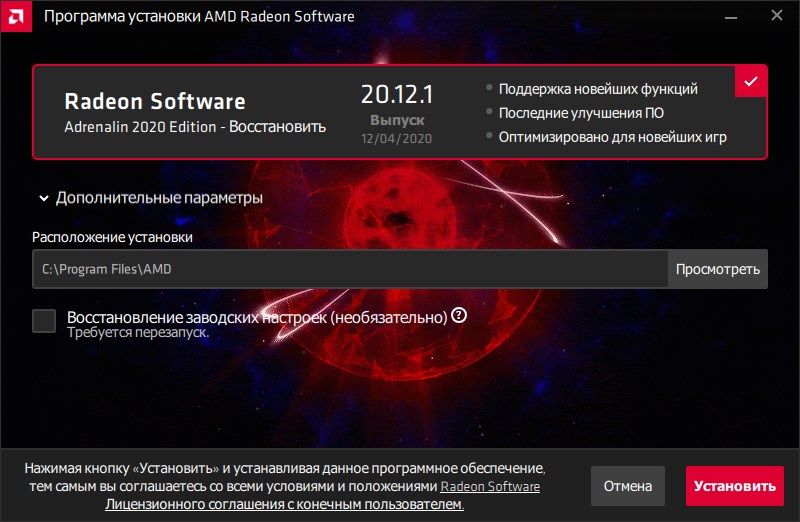 По задумке авторов установщика драйвера AMD, при выполнении «чистой» установки система должна перезагрузиться, после чего при входе пользователя должна продолжиться установка драйвера. Однако, в некоторых случаях такое может не произойти, и в итоге старый драйвер будет удален, а новый не будет установлен. Видеокарта AMD при этом будет отображаться в Диспетчере устройств как «Базовый видеоадаптер Майкрософт».
По задумке авторов установщика драйвера AMD, при выполнении «чистой» установки система должна перезагрузиться, после чего при входе пользователя должна продолжиться установка драйвера. Однако, в некоторых случаях такое может не произойти, и в итоге старый драйвер будет удален, а новый не будет установлен. Видеокарта AMD при этом будет отображаться в Диспетчере устройств как «Базовый видеоадаптер Майкрософт». 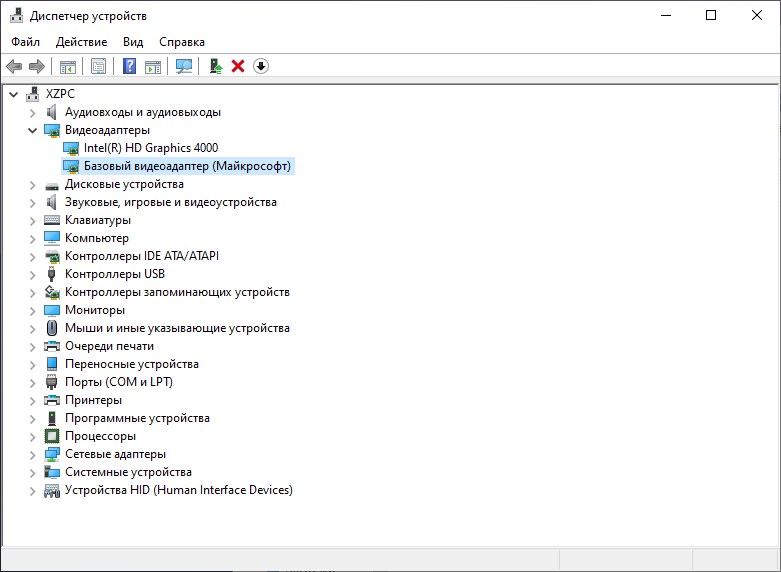 О том, как это исправить, читайте далее.
О том, как это исправить, читайте далее.
Решение проблемы
Чаще всего, установщику драйвера просто не хватает прав для продолжения установки. Для того, чтобы продолжить установку, эти права ему необходимо выдать, и делается это следующим образом:
- Зажимаем поочередно клавиши Win + R, и в появившемся окошке «Выполнить» вводим команду taskschd.msc , после чего нажимаем клавишу ввода или кнопку «ОК».
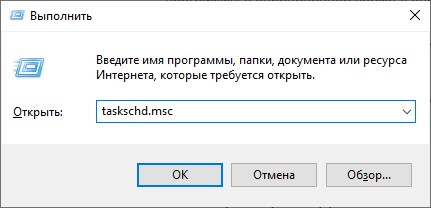
- Откроется Планировщик заданий. В нем нужно найти «AMD RELAUNCHER», нажать на нем правой кнопкой мыши, и выбрать пункт «Свойства».
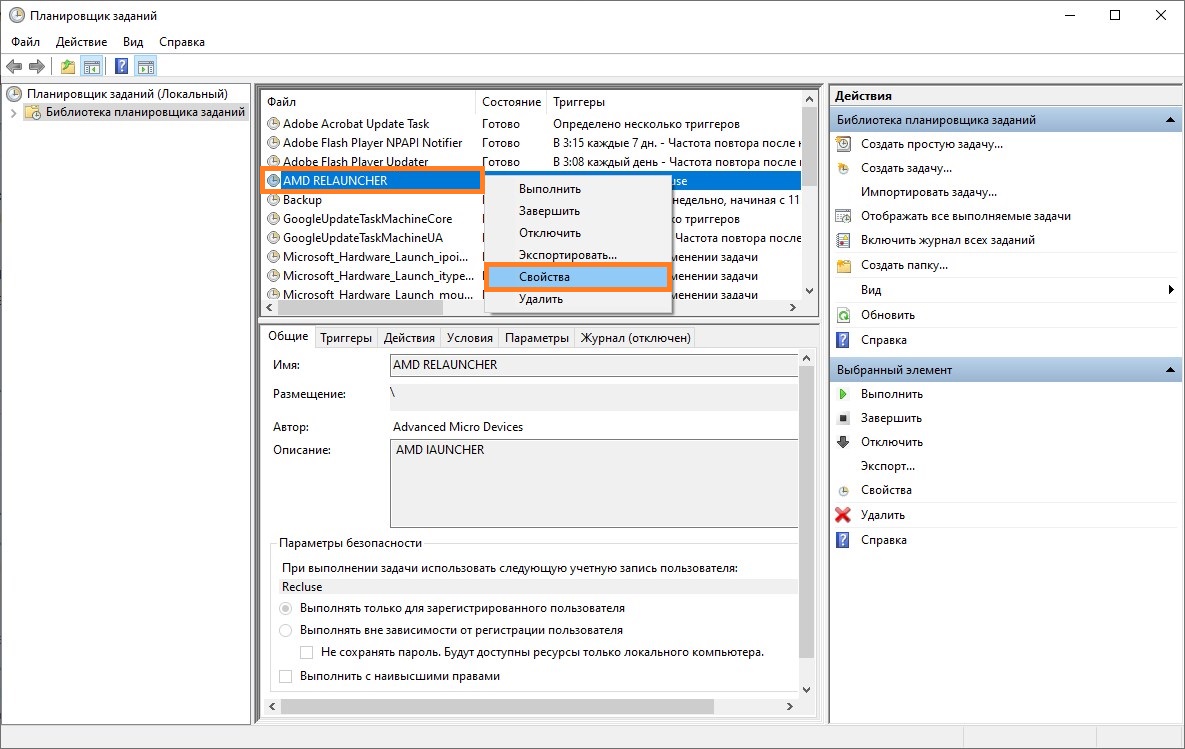
- В открывшихся свойствах нужно в самом низу проставить галочку у пункта «Выполнить с наивысшими правами», затем нажать «ОК».
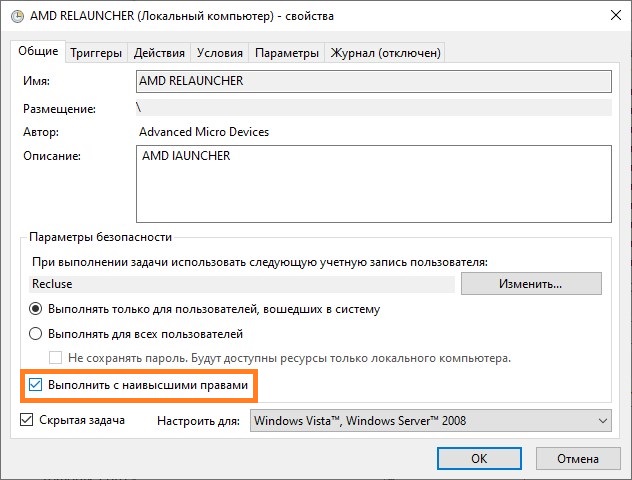
- Теперь остается только снова нажать правой кнопкой на задачу «AMD RELAUNCHER», и выбрать в появившемся меню пункт «Выполнить».
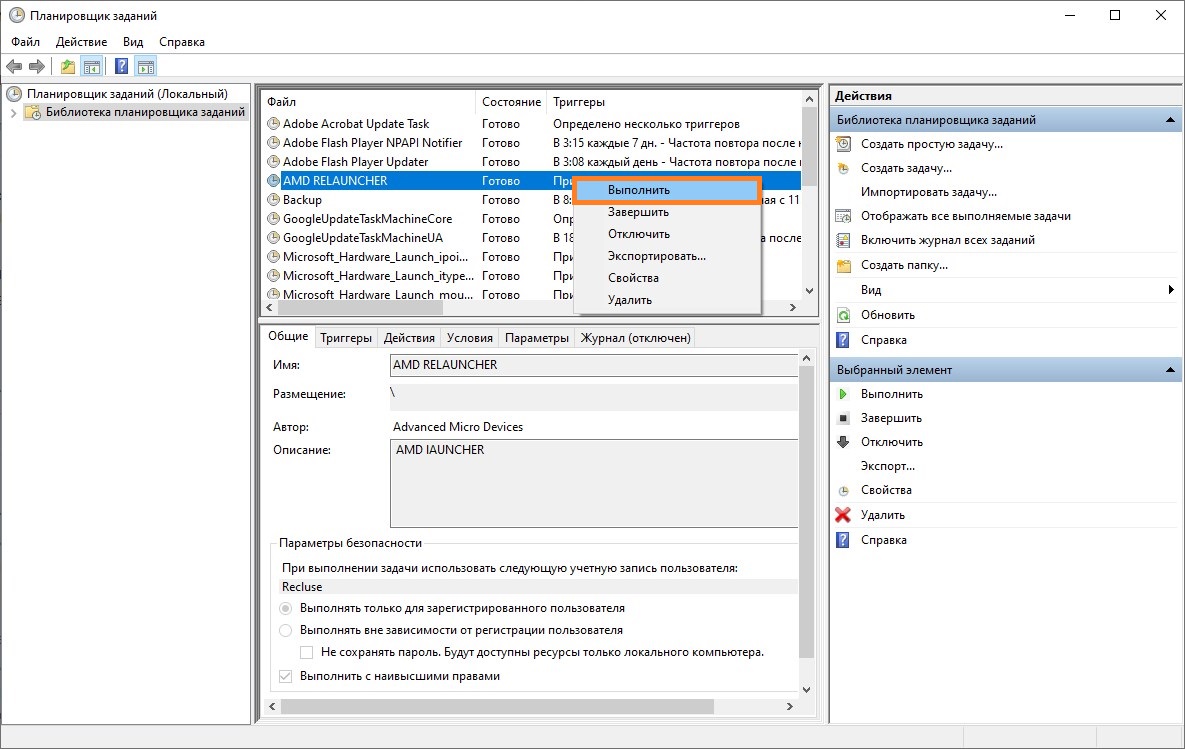
- Если все было сделано правильно, то должна запуститься программа установки драйвера AMD и продолжить установку.
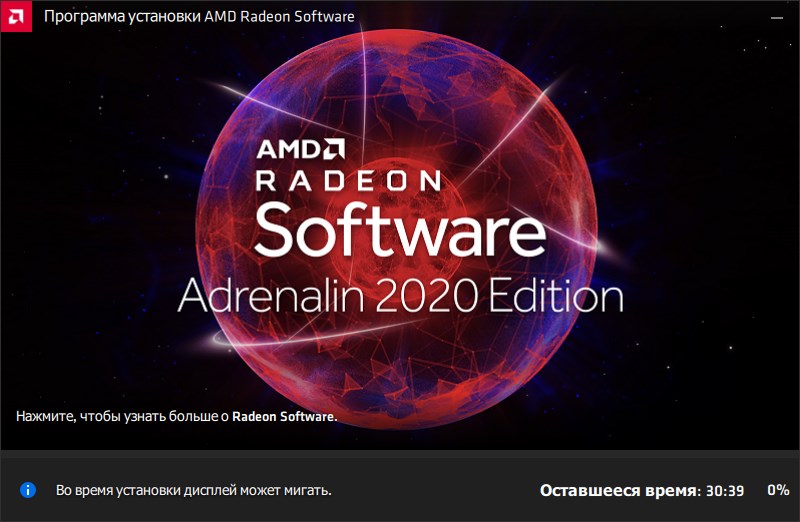
Была ли эта статья Вам полезна?
Что в статье не так? Пожалуйста, помогите нам её улучшить!
Источник: pc.ru